Skype er et gratis online video chat program, der er sjovt og praktisk at bruge. Denne artikel vil vise dig, hvordan du henter programmet til din computer.
Steps
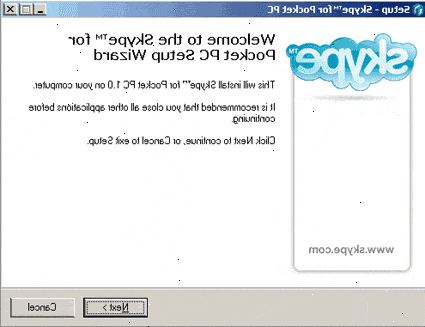
Windows
- 1Hent installationsprogrammet. Brug linkene i Skype Links sektionen hente Skype installationsprogram til Windows.
- Klik på "Download Skype".
- Skype henter automatisk. Hvis ikke, så følg linkene i dette vindue:
- 2Åbn "skypesetup. Exe" fil. Klik på "Kør...".
- Installationsprogrammet åbnes.
- 3Klik på "Gem fil" for at gemme skype setup program.
- 4Klik på "skypesetup" fil i "downloads" vinduet.
- 5Følg de enkle trin i guiden for at fuldføre installationen.
- 6Åbn Skype og logge på med dit Skype-navn og din adgangskode.
Til Macintosh
- 1Hent installationsprogrammet. Brug linkene i Skype Links sektionen hente Skype installationsprogram til Mac OS X.
- Klik på "Get Skype til Mac OS X" knappen.
- Skype henter automatisk. Hvis ikke, så følg linkene i dette vindue:
- 2Fra din download mappe, åbne dmg fil.:
- Det vil åbne et volumen med Skype ansøgning og et alias til mappen Programmer.
- Træk Skype program på mappen Programmer, og Skype vil blive installeret.
- Det vil åbne et volumen med Skype ansøgning og et alias til mappen Programmer.
- 3Åbn mappen Programmer, find skype, og starte det. Du vil blive bedt om dit brugernavn og din adgangskode. Indtast dem, og nyd Skyping!
For andre platforme
- 1Hent den passende installatør. Brug nedenstående links i Links sektionen, gå til Skype startsiden.
- 2Klik på Få Skype-knappen. Det er i Skype-knappen baren.
- Find den fil, der passer bedst til din platform
- 3Download og installer. Følg vejledningen på skærmen og nyd!
Skype links
- Få Skype Hjemmeside:
- Skype til Windows:
- Skype for Mac: http://www.skype.com/intl/en-us/get-skype/on-your-computer/macosx/
- Skype til Linux:
- Skype til iPhone: http://www.skype.com/intl/en-us/get-skype/on-your-mobile/download/skype-for-android/
- Skype til iPad: http://www.skype.com/intl/en-us/get-skype/on-your-mobile/download/ipad-for-skype/
- Skype for Android: http://www.skype.com/intl/en-us/get-skype/on-your-mobile/download/skype-for-android/
Tips
- Du kan lave en billedtekst ved at klikke på dit navn eller brugernavn på toppen eller klik på Tilpas for at tilpasse Skype.
- For at gøre en ny Skype-konto, åben Skype og klik på "Har du ikke en Skype-navn", udfylde dine oplysninger, og klik på knappen Log ind.
Advarsler
- Læs omhyggeligt slutbrugerlicensaftalen (End User License Agreement), fordi du accepterer at lade Skype bruge din computer til at transportere enhver og alle data igennem det. Det betyder, at selv vira og og anden malware kan gå gennem din computer. Der er flere artikler online om Skype-og sikkerhedsspørgsmål. Læse dem før afregning på Skype. Alternativer såsom VSee eller Google+ Hangouts kan være værd at kigge på.
- Må ikke kalde folk, du ikke kender, tilfældige opkald på Skype kan være svindlere eller lignende. Det er ikke hvad Skype er beregnet til enten.
- Hvis du vil ringe til en person, der ikke bruger Skype, forberede sig på at betale. Det kræver et mindre gebyr for at gøre det.
Ting du behøver
- En Windows, Macintosh, Linux, og computerne er anført på hjemmesiden.
